- Share on Facebook
- Tweet
- 0

Megtanulják, hogyan kell telepíteni a Google Chrome-on, Ubuntu, Linux, illetve egyéb Linux disztribúciók ebben a könnyen követhető útmutató.
miért van szükség útmutatóra? Nos, a Chrome alapértelmezés szerint nincs előre telepítve az Ubuntu-ra., Nem telepítheti a Chrome-ot az Ubuntu-ra az Ubuntu Szoftveralkalmazásból vagy a Chrome PPA-ból (hivatalos vagy más módon).
de ne essen pánikba.
másodpercekbe telik a Google Chrome letöltése Linuxra. A telepítő segítségével telepítheti a Chrome-ot az Ubuntu 18.04 LTS-re, az Ubuntu 20.04 LTS-re vagy később.
és ha telepíteni szeretné a Chrome-ot Linux Mint, elementary OS, Zorin OS vagy bármely más Ubuntu-alapú Linux disztró? Nos, ugyanúgy megteheti – csak ne feledje, hogy az alábbiakban szereplő képernyőképek az Ubuntu-ból származnak. A rendszer eltérhet.,
telepítése Chrome Ubuntu
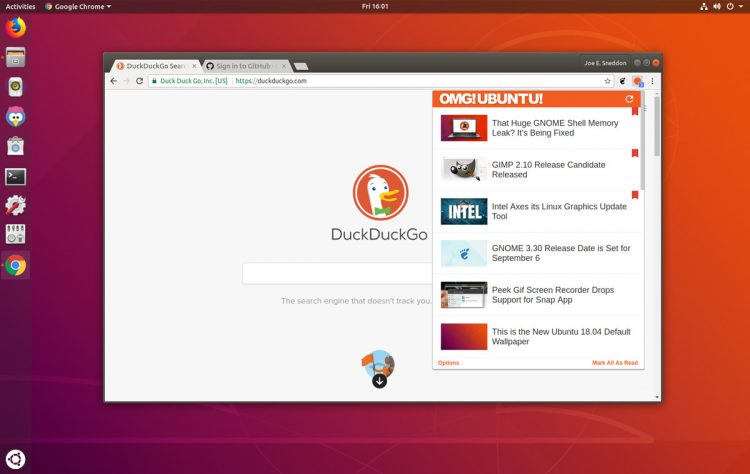
telepíteni Chrome Ubuntu 18.04 LTS felett először le kell töltenie a hivatalos Chrome Linux telepítőt. Ehhez mutasson jelenlegi böngészőjére (pl. Mozilla Firefox) a hivatalos Google Chrome letöltési oldalra:
látogasson el a “Google Chrome” weboldalra
Ezután válassza a “64 bites” lehetőséget .deb ” csomag letöltése opció.,
Ezután nyomja meg az” Elfogadás és Telepítés ” gombot, hogy elfogadja a Google Chrome Szolgáltatási Feltételeit.
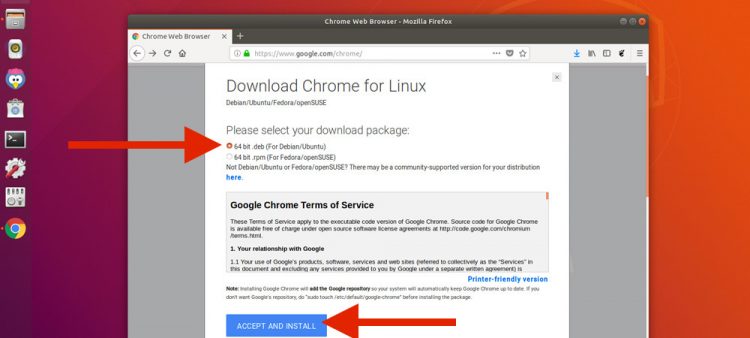
megkezdődik a Chrome Linux letöltése. Ha nem, vagy a fenti lépést teljes egészében le szeretné tölteni, akkor letöltheti a Google Chrome-ot az Ubuntu számára ezen a linken:
töltse le a Google Chrome-ot Ubuntu (64 bites)
lásd a ” mit kell tennie a Firefox ezzel a fájllal?”? Ellenőrizze a” fájl mentése “opciót, amelyet az”OK” követ.
a Chrome letöltésének meg kell kezdődnie., Győződjön meg róla, hogy a telepítőt könnyen elérhető helyre menti (alapértelmezés szerint a számítógép “Letöltések” mappájába menti):

a letöltés befejezésekor használja a fájlkezelőt a Letöltések mappájának megnyitásához (vagy az előző lépésben kiválasztott hely).
kattintson duplán a.deb telepítő csomag ikonra a fájlkezelőben (az alábbiak szerint) a telepítési folyamat elindításához.,
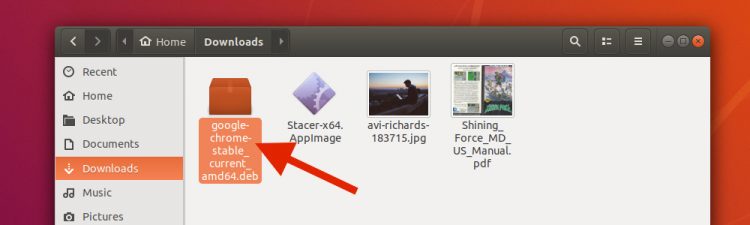
a szoftver alkalmazás megnyílik.
kattintson az ‘install’ gombra:
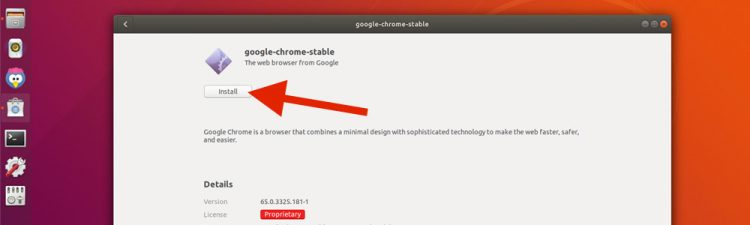
írja be felhasználói jelszavát, amikor kéri:
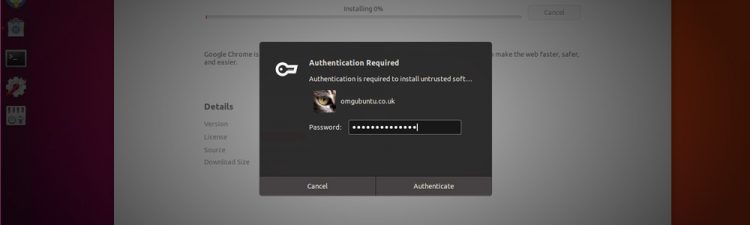
a folyamatjelző sáv jelzi, hogy a böngésző befejezte a telepítést.
és ha elkészült, készen áll a Chrome használatának megkezdésére!,
keresse meg a “Chrome” – ot az alkalmazások rácsában (vagy használja a kívánt Linux alkalmazásindítót) az internetes böngészés megkezdéséhez.
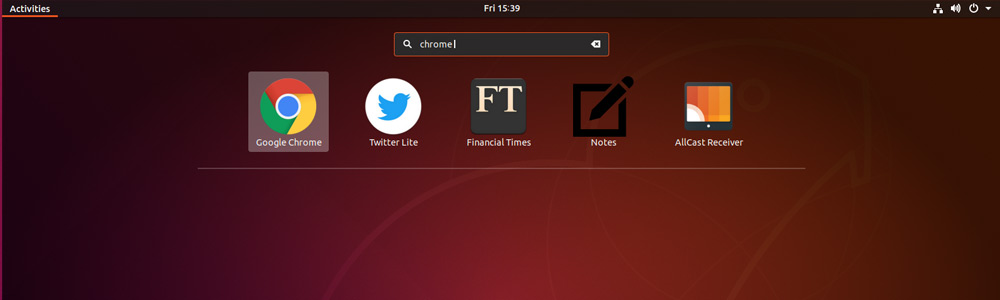
telepítse a Chrome-ot a
parancssorból is telepítheti a Google Chrome-ot az Ubuntuban a terminál segítségével.,
1. Lépés: nyissa meg a Terminál alkalmazást, majd adjuk ki a következő parancsot:
wget https://dl.google.com/linux/direct/google-chrome-stable_current_amd64.deb
2. Lépés: adjuk ki a következő parancsot, hogy telepítse a Chrome használatával az offline telepítő:
sudo dpkg -i google-chrome-stable_current_amd64.deb
Ha a hibák miatt hiányzó függőségek erő, telepítse a hiányzó csomagok által fut a parancs:
sudo apt -f install
3. Lépés: Indítsa el az alkalmazást, majd indítsa el a használatával.
állítsa be a Chrome-ot a legjobb élmény érdekében
amikor először futtatja a Chrome-ot bármely Linux disztribúcióban, megkérdezi, hogy “a Google Chrome-ot az alapértelmezett böngészővé szeretné-e tenni”., Ha ezt meg akarja tenni (ami azt jelenti, hogy bármilyen linkre kattint más alkalmazásokban, nyisson meg egy új lapot a Chrome-ban), jelölje be a négyzetet.
azt is választhatja, hogy “automatikusan elküldi a használati statisztikákat és az összeomlási jelentéseket a Google-nak”. Ez rajtad múlik, hogy engedélyezi-e vagy sem, de ezzel segít a Chrome devs-nek tudni, hogy mi nem működik, így meg tudják javítani.,
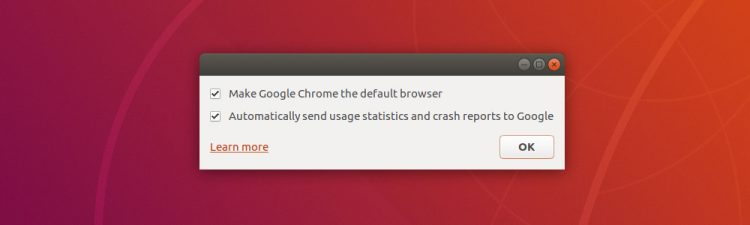
a Chrome első használatakor megjelenik egy (többnyire üres) böngészőablak, amely üdvözli a böngészőt, és megkérdezi, hogy be akar-e jelentkezni.
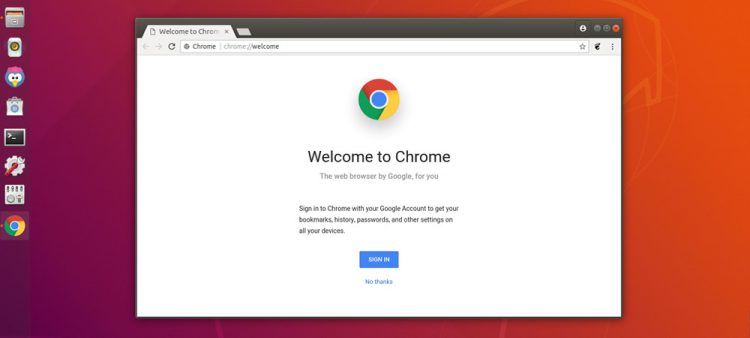
jelentkezzen be minden érvényes Google-fiókkal (pl. a Gmailjével) a könyvjelzők, jelszavak és Chrome-bővítmények szinkronizálásához a böngészőben használt összes eszköz között, beleértve a mobiltelefonját is!,
Legyen naprakész
amikor telepíti a Google Chrome Ubuntu (vagy hasonló Linux disztribúció) a hivatalos Google repository kap hozzá a rendszer. Ez lehetővé teszi a jövőbeli Google Chrome-frissítések automatikus telepítését, mivel azok a Szoftverfrissítési eszköz vagy a kívánt parancssori csomagkezelő segítségével kerülnek kiadásra.
nincs 32 bites Chrome Linux
Google axed Chrome 32 bites Ubuntu 2016-ban. Ez azt jelenti, hogy nem telepítheti a Google Chrome-ot 32 bites Ubuntu rendszerekre, mivel a Google Chrome for Linux csak 64 bites rendszerekhez érhető el.,
ha kompatibilitási hibát észlel a bemutató után, valószínű, hogy 32 bites rendszert használ.
nem vagy szerencsés; telepítheti a Chromiumot az Ubuntu-ra. Ez a Chrome nyílt forráskódú verziója, amely az Ubuntu Software (vagy azzal egyenértékű) alkalmazásból érhető el.
keresés ‘Króm’ (mínusz az idézet jel), vagy nyomja meg ezt a gombot:
Telepítés lehetőséget Króm Ubuntu
Eltávolítás a Chrome-ból Ubuntu
Ha a böngésző, majd úgy döntesz, hogy ez nem az, hogy el tudja távolítani a Chrome ubuntu csak olyan könnyen, mint telepítette.,
nyisson meg egy új terminál ablakot és futtassa:
sudo apt remove google-chrome
az eltávolítás gyors, de néhány konfigurációs fájl maradhat a rendszeren. Ha ki szeretné tisztítani ezeket, kézzel kell törölnie őket, vagy olyan eszközt kell használnia, mint a Bleachbit.
H/T
- Share on Facebook
- Tweet